Lifecam vx 1000 драйвер windows 10 x64 не устанавливается
Обновлено: 07.07.2024

Некоторые пользователи, чаще после обновления Windows 10 и реже — при чистой установке ОС сталкиваются с тем, что не работает встроенная веб-камера ноутбука или же веб-камера, подключаемая по USB к компьютеру. Исправление проблемы обычно не слишком сложное.
Важное примечание: если веб-камера перестала работать после обновления Windows 10, загляните в Пуск — Параметры — Конфиденциальность — Камера (в разделе «Разрешения приложений» слева. Если же она прекратила работу внезапно, без обновления 10-ки и без переустановки системы, попробуйте самый простой вариант: зайдите в диспетчер устройств (через правый клик по пуску), найдите веб-камеру в разделе «Устройства обработки изображений», кликните по ней правой кнопкой мыши — «Свойства» и посмотрите, активна ли кнопка «Откатить» на вкладке «Драйвер». Если да, то воспользуйтесь ею. Также: посмотрите, а нет ли в верхнем ряду клавиш ноутбука какой-либо с изображением камеры? Если есть — попробуйте нажать её или её в сочетании с Fn.

Удаление и повторное обнаружение веб-камеры в диспетчере устройств
Примерно в половине случаев для того, чтобы веб-камера заработала после обновления до Windows 10 достаточно выполнить следующие простые шаги.

- Зайдите в диспетчер устройств (правый клик по кнопке «Пуск» — выбрать в меню нужный пункт).
- В разделе «Устройства обработки изображений» кликните правой кнопкой мыши по вашей веб-камере (если ее там нет, то этот способ не для вас), выберите пункт «Удалить». Если вам также предложат удалить драйверы (если будет такая отметка), согласитесь.
- После удаления камеры в диспетчере устройств выберите в меню сверху «Действие» — «Обновить конфигурацию оборудования». Камера должна установиться заново. Возможно, потребуется перезагрузка компьютера.
Готово — проверьте, работает ли ваша веб-камера теперь. Возможно, дальнейшие шаги руководства вам не потребуются.
При этом рекомендую выполнить проверку с помощью встроенного приложения Windows 10 «Камера» (запустить его легко через поиск на панели задач).

Если окажется, что в этом приложении веб-камера работает, а, например, в Skype или другой программе — нет, то проблема, вероятно, в настройках самой программе, а не в драйверах.
Установка драйверов веб-камеры Windows 10
Следующий вариант — установка драйверов веб-камеры, отличающихся от тех, что установлены в настоящий момент (или, если не установлены никакие — то просто установка драйверов).
В случае, если ваша веб-камера отображается в диспетчере устройств в разделе «Устройства обработки изображений», попробуйте следующий вариант:

- Кликните правой кнопкой мыши по камере и выберите «Обновить драйверы».
- Выберите пункт «Выполнить поиск драйверов на этом компьютере».
- В следующем окне выберите «Выбрать драйвер из списка уже установленных драйверов».
- Посмотрите, есть ли какой-то еще совместимый драйвер для вашей веб-камеры, который можно установить вместо используемого в настоящий момент. Попробуйте установить его.
Еще одна вариация этого же способа — зайти на вкладку «Драйвер» свойств веб-камеры, нажать «Удалить» и удалить ее драйвер. После этого в диспетчере устройств выбрать «Действие» — «Обновить конфигурацию оборудования».
Если же никаких устройств, похожих на веб-камеру нет в разделе «Устройства обработки изображений» или даже нет самого этого раздела, то для начала попробуйте в меню диспетчера устройств в разделе «Вид» включить «Показать скрытые устройства» и посмотреть, не появилась ли в списке веб-камера. Если появилась, попробуйте кликнуть по ней правой кнопкой мыши и посмотреть, есть ли там пункт «Задействовать», чтобы включить ее.
В том случае, если камера не появилась, попробуйте такие шаги:
- Посмотрите, есть ли неизвестные устройства в списке диспетчера устройств. Если есть, то: Как установить драйвер неизвестного устройства.
- Зайдите на официальный сайт производителя ноутбука (если это ноутбук). И посмотрите в разделе поддержки вашей модели ноутбука — есть ли там драйвера на веб-камеру (если они есть, но не для Windows 10, попробуйте использовать «старые» драйверы в режиме совместимости).
Примечание: для некоторых ноутбуков могут оказаться необходимыми специфичные для конкретной модели драйвера чипсета или дополнительные утилиты (разного рода Firmware Extensions и пр.). Т.е. в идеале, если вы столкнулись с проблемой именно на ноутбуке, следует установить полный набор драйверов с официального сайта производителя.
Установка ПО для веб-камеры через параметры
Возможен вариант, что для правильной работы веб-камеры необходимо специальное ПО для Windows 10. Также возможен вариант, что оно уже установлено, но не совместимо с текущей ОС (если проблема возникла после обновления до Windows 10).
Для начала зайдите в Панель управления (Нажав правой кнопкой мыши по «Пуску» и выбрав «Панель управления». В поле «Просмотр» вверху справа поставьте «Значки») и откройте «Программы и компоненты». Если в списке установленных программ есть что-то, имеющее отношение к вашей веб-камере, удалите эту программу (выберите ее и нажмите «Удалить/Изменить».

После удаления, зайдите в «Пуск» — «Параметры» — «Устройства» — «Подключенные устройства», найдите в списке вашу веб-камеру, нажмите по ней и нажмите кнопку «Получить приложение». Дождитесь, когда оно будет загружено.

- В Windows 10 зайдите в Параметры — Конфиденциальность и слева выберите пункт Камера. Убедитесь, что приложениям включен доступ к камере, а в списке ниже включите доступ для Веб-средства просмотра классических приложений. Если в этом же списке есть программа, в которой не работает камера, убедитесь, что и для нее включен доступ.
- Проверьте, не используется ли веб-камера другим приложением.
- Только для встроенных камер. Если вы ни разу не пользовались веб-камерой и не знаете, работала ли она раньше, плюс к этому она не отображается в диспетчере устройств, зайдите в БИОС (Как зайти в БИОС или UEFI Windows 10). И проверьте на вкладке Advanced или Integrated Peripherals: где-то там может быть включение и отключение интегрированной веб-камеры.
- Если у вас ноутбук Lenovo, загрузите приложение Lenovo Settings (если оно уже не установлено) из магазина приложений Windows Там, в разделе управления камерой («Фотокамера») обратите внимание на параметр Privacy Mode (Режим конфиденциальности). Выключите его.

Подробнее о пакете драйверов:
Microsoft LifeCam VX-1000. Характеристики драйвера
Драйверы и программное обеспечение для веб-камеры Microsoft LifeCam VX-1000 версии 3.22 (6.3.6002.0). Предназначен для автоматической установки на Windows XP, Windows Vista, Windows 7, Windows 8, Windows 8.1 и Windows 10.
Информация о файлах (File info)
Рейтинг: 4.7/5 ( Проголосовало: 3 чел.)

Найдены возможные дубликаты
У меня материнка без поддержки usb 3.0
ахахах! во во! Видимо автор только с XP перешел. Я еще когда на семерку перешел она перестала работать. А жаль, камера для тех времен и по тем деньгам была офигенная
Не надо делать поспешных выводов. Я разрывал кучу хлама оставшегося от прежнего сотрудника на работе, и нашёл кучу всяких хреновин. И всё таки кажется несправедливо то что размер винды растёт, а функционал остаётся тот же. В придачу только красявый интерфейс запилят и поддержку старых устройств убирают. Да какой там старых. Всего 6 лет уже старьё)) Привыкли потреблятством заниматься. Ну вот нельзя что ли сделать универсальную систему с дровами для всех устройств, чтобы не писать новые дрова, а тупо чтобы новая винда видела старые дрова.
Это как с DriverPack Solution, новую версию скачал на 18 гб помойму, на пенёк 3-й ставлю дров нет. Нах их из сборки удалять то. Не правильнее сделать отдельную сборку для старого железа.
Плюс, не стоит забывать, что в DPS еще зашивают всякие чистильщики, исправители реестра и т.п.
Я, конечно, понимаю, что DPS как раз и нужен для "быстрой" установки актуальных драйверов, но, например, под мой принтер Xerox Phaser 3121 для вин7 уже дров нет, хотя и на 10-ке работает с вистовским драйвером (есличо от самсунга можно поставить драйвер от вин7, ибо внутри он самс). Отсюда вывод, что мой принтер уже устарел и не является сколько бы ни было актуальным оборудованием. А дровишки под него почти 20 метров весят. А теперь представь, сколько такого "ненужного" могло бы быть в DPS, если его не актуализировать.
Ошибка инициализации Lifecam.exe обычно возникает, когда пользователи Windows пытаются запустить или установить модели LifeCam HD-5000, Lifecam VX-6000, VX-3000 и VX-2000. После изучения средства просмотра событий Windows для получения более подробной информации журнала ошибок, затронутые пользователи обнаружили «ошибку имени приложения», указывающую на исполняемый файл LifeCam.exe.

Как выясняется, проблема, скорее всего, вызвана устаревшей версией прошивки LifeCam, что связано с несовместимостью с версией ОС пользователя. Для решения этой проблемы вам потребуется установить последнюю версию прошивки, поставляемую Microsoft, в соответствии с моделью вашей веб-камеры LifeCam. Вы также можете попробовать обновить основной драйвер Lifecam вручную.
Тем не менее, многие пользователи сообщили о некоторых конфликтах между Lifecam и ASUS AI Suite. Чтобы обойти это неудобство, вам нужно обновить ASUS AI Suite до последней сборки или полностью удалить его.
Другими потенциальными причинами, которые могут вызвать «Ошибка имени приложения», является сильно устаревшая версия JAVA или ошибка запуска, вызванная портом USB 2.0.
Способ 1: установка последней версии прошивки для LifeCam
Если вы видите, что проблема несовместима (это происходит только при запуске исполняемого файла LifeCam, но функциональность камеры работает нормально в Skype и других приложениях), возможно, это связано с устаревшей версией прошивки.
Большинство затронутых пользователей, которые пытаются устранить ошибку инициализации Lifecam.exe, подтвердили, что им удалось решить эту проблему, удалив текущее программное обеспечение с помощью «Программы и компоненты», а затем установив последнее обновление прошивки для Lifecam со официальной страницы загрузки Microsoft.
Вот краткое руководство о том, как это сделать и устранить ошибку инициализации Lifecam.exe или ошибку имени приложения:
- Нажмите клавишу Windows + R, чтобы открыть диалоговое окно «Выполнить». Затем введите «appwiz.cpl» внутри текстового поля и нажмите Enter, чтобы открыть меню «Программы и компоненты».Введите appwiz.cpl и нажмите Enter, чтобы открыть страницу установленных программ
- Как только вам удастся попасть на экран «Программы и компоненты», прокрутите список установленных приложений и найдите установку LifeCam HD. Когда вы увидите его, щелкните его правой кнопкой мыши и выберите «Удалить» из появившегося контекстного меню.
- На экране удаления следуйте инструкциям, чтобы завершить удаление, а затем перезагрузите компьютер.
- После завершения установки перезагрузите компьютер и перейдите по этой ссылке Вот после завершения следующей последовательности запуска.
- Из списка версий прошивки, доступных для LifeCam, загрузите версию, связанную с вашей моделью LifeCam.Скачивание соответствующей версии прошивки LifeCam
- После загрузки исполняемого файла установки откройте его и следуйте инструкциям на экране для завершения установки.
- После завершения установки перезагрузите компьютер и посмотрите, будет ли проблема решена при следующем запуске системы.
Если вы все еще сталкиваетесь с той же самой ошибкой «Lifecam.exe не удается при инициализации», перейдите к следующему потенциальному исправлению ниже.
Способ 2: обновление драйверов с помощью диспетчера устройств
Если вы заметили, что веб-камера Lifecam не работает при других обстоятельствах (при запуске Skype или других приложений, которые используют веб-камеру), это, скорее всего, связано с проблемой драйвера. Это обычно происходит сразу после того, как пользователь пытается установить более старый драйвер Lifecam через традиционный носитель, такой как CD или DVD.
В случае, если проблема вызвана какой-либо несовместимостью драйверов, эта проблема должна быть решена автоматически после перезагрузки компьютера.
Вот краткое руководство по обновлению драйверов Lifecam.exe для исправления ошибки «Lifecam.exe не удается при инициализации»:

-
Нажмите клавишу Windows + R, чтобы открыть диалоговое окно «Выполнить». Затем введите «devmgmt.msc» и нажмите Enter, чтобы открыть диспетчер устройств.Запуск диспетчера устройств
Примечание. В случае, если вас попросит UAC (Контроль учетных записей), нажмите Да, чтобы предоставить административные привилегии.
Если проблема не была решена после обновления до последней версии драйвера LifeCam или ваша версия драйвера уже была последней, перейдите к следующему потенциальному исправлению ниже.
Способ 3: обновить / удалить ASUS AI Suite (если применимо)
Как оказалось, эта конкретная проблема также может возникать из-за какого-то конфликта между драйвером камеры LifeCam и более ранними версиями ASUS AI Suite.
В случае, если этот сценарий применим, и у вас на компьютере установлен пакет ASUS AI, когда вы пытаетесь использовать Microsoft LifeCam, вам необходимо так или иначе устранить конфликт.
Для этого вы можете либо полностью удалить часть программного обеспечения из ASUS, либо убедиться, что используете последнюю доступную версию (ASUS выпустила исправление, исправляющее несоответствие).
Вот краткое руководство по удалению текущей версии ASUS AI Suite, а затем загрузке и установке последней версии, чтобы устранить конфликт с Microsoft LifeCam:
- Нажмите клавишу Windows + R, чтобы открыть диалоговое окно «Выполнить». Затем введите «appwiz.cpl» внутри текстового поля и нажмите Enter, чтобы открыть окно «Программы и компоненты».Введите «appwiz.cpl» в строке «Выполнить»
- Как только вы окажетесь на экране «Программы и компоненты», прокрутите список установленных приложений и найдите установку ASUS AI Suite. Когда вы увидите его, щелкните его правой кнопкой мыши и выберите «Удалить» из контекстного меню, чтобы начать процедуру удаления.Деинсталляция текущего пакета ASUS AI
- На экране удаления следуйте инструкциям на экране для завершения удаления, а затем перезагрузите компьютер.
- Если вы хотите установить исправленную версию ASUS AI Suite (версию, которая не конфликтует с Microsoft LifeCam), перейдите по этой ссылке (Вот), выберите соответствующую ОС и загрузите последнюю версию.
- После завершения загрузки откройте исполняемый файл установки и следуйте инструкциям на экране для завершения установки последней версии ASUS AI Suite.
Если этот метод не помог вам, перейдите к следующему потенциальному исправлению ниже.
Способ 4: подключение камеры к разъему USB типа 3 (если применимо)
Как выясняется, более новые модели LifeCam могут вызывать ошибки запуска, когда вынуждены работать со слотами USB 2.0, когда USB 3.0 доступен.
Если вы столкнулись с этой проблемой, когда камера подключена к гнезду USB2 на компьютере с USB3, попробуйте отключить камеру и подключить ее к более новому формату USB (USB 3.0). После того, как вы это сделаете, дайте драйверу установить этот USB-концентратор, а затем перезагрузите компьютер.

Подключение клавиатуры к порту USB 2.0 или 3.0
После завершения следующего запуска компьютера снова запустите приложение LifeCam и посмотрите, исправлена ли сейчас проблема.
Если проблема все еще возникает (даже если камера подключена к USB 3.0) или этот сценарий не применим, перейдите к следующему способу ниже.
Способ 5: обновить версию Java
Как сообщают некоторые затронутые пользователи, эта проблема также может быть вызвана устаревшими элементами JAVA, которые не совместимы с более новой версией LifeCam.
Вот краткое руководство по обновлению среды Java до последней версии с помощью утилит Verify Java и Find Out-of-Date:
- Откройте браузер по умолчанию и перейдите по следующей ссылке (Вот).
- Как только вы доберетесь до нужного места, нажмите «Согласен» и «Продолжить».Продолжаем установку обновления Java
- Если у вас есть устаревшие версии Java, которые необходимо удалить, программа установки предложит вам удалить их. Для этого просто следуйте инструкциям на экране, а затем перезагрузите компьютер.
- После завершения следующего запуска перейдите по этой ссылке (Вот) и загрузите последнюю доступную версию Java, нажав «Принять» и «Начать бесплатную загрузку».Загрузите последнюю версию Java
- После загрузки исполняемого файла установки откройте его и следуйте инструкциям на экране для завершения установки последней версии Java.Установите последнюю версию Java
- При появлении запроса перезагрузите компьютер и проверьте, устранена ли проблема при следующем запуске компьютера.
Если та же самая ошибка «Lifecam.exe завершается с ошибкой при инициализации» все еще происходит, перейдите к финальному возможному исправлению ниже.
Метод 6: Использование точки восстановления системы
Если ни один из приведенных ниже способов не позволил вам обойти ошибку «Сбой Lifecam.exe при инициализации», вполне вероятно, что недавнее изменение компьютера, такое как установка драйвера, установленное обновление или сканирование AV, в конечном итоге привело к возникновению помех основной камере Lifecam. .exe приложение.
Если вы подозреваете, что этот сценарий применим, но у вас нет возможности точно определить проблему, проще всего решить проблему с помощью утилиты восстановления системы, чтобы вернуть компьютер в состояние, когда эта проблема не возникала.
По умолчанию каждая последняя версия Windows (Windows 7, Windows 8.1 и Windows 10) настроена на регулярное создание и хранение новых снимков восстановления (во время важных системных событий). Если вы не изменили поведение по умолчанию (или сторонние разработчики сделали это за вас), у вас должно быть множество точек восстановления системы на выбор.
Но перед началом этого процесса важно понять, что после того, как вы пройдете через него, все изменения, внесенные в вашу систему с момента создания моментального снимка восстановления, также будут потеряны. Это включает в себя любые установленные приложения, игры и любые другие системные обновления, которые могли быть установлены в течение этого периода.
Если вы знаете о последствиях и готовы использовать восстановление системы, вот краткое руководство по его использованию для восстановления вашего компьютера до работоспособного состояния, когда эта проблема не возникала:
- Нажмите клавишу Windows + R, чтобы открыть диалоговое окно «Выполнить». Затем введите «rstrui» и нажмите Enter, чтобы открыть меню «Восстановление системы».Открытие мастера восстановления системы через окно «Выполнить»
- Пройдя начальный экран восстановления системы, нажмите «Далее», чтобы перейти к следующему меню.Использование восстановления системы
- Как только вы перейдете к следующему экрану, начните с установки флажка «Показать больше точек восстановления». Затем начните со сравнения дат каждой сохраненной точки восстановления и выберите дату, которая датируется до появления этой проблемы.Восстановление вашей системы к предыдущему моменту времени
Примечание. Избегайте выбора точек восстановления старше 1 месяца, чтобы избежать значительной потери данных.

Эх, та же проблема. Только до последнего обновления нормально работала на всех версиях Windows 8/8.1/10. Сейчас Microsoft сказал: "Че ты еще за 10 лет камеру не сломал что ли? Не будет она у тебя больше работать. Иди новую покупай!"

Я же говорю - Просто. Не. Хочет.
Все на XP Proffesional
Microsoft предупредила о проблемах с драйверами на Windows 10 и предложила решение
В Windows 10, как и в более ранних версиях ОС, есть возможность устанавливать и обновлять драйверы прямо из системы с помощью Windows Update. Зачастую этих драйверов вполне хватает, но изредка возникает ситуация, когда нужно установить самый новый драйвер с официального сайта.

Однако в этом случае возможны проблемы. Как оказалось, система защиты целостности памяти может помешать установке сторонних (при этом официальных) драйверов. Однако решение есть.
Для этого нужно зайти в настройки:
Пуск > Параметры > Обновление и безопасность;
После этого можно попробовать установить драйвер, скачанный с официального сайта.

Отметим, что в Microsoft недавно выпустила новую версию Windows 10 Optional updates, которая позволит пользователям выбирать обновления действительно нужных драйверов, а не устанавливать всё подряд.
Компания пока не предложила решения, но если удалить KB4535996, то проблемы исчезают. Небольшим бонусом может служить тот факт, что после удаления патча система более не будет его предлагать, а также не станет устанавливать принудительно.

Подрядчики Microsoft прослушивали разговоры в Skype без каких-либо мер безопасности

Подрядчики, занимавшиеся анализом образцов речи, получали доступ к записям разговоров без какой-либо проверки.
В течение нескольких лет Microsoft прослушивала и обрабатывала голоса пользователей Skype и Cortana без каких-либо мер безопасности. Об этом изданию The Guardian рассказал бывший подрядчик компании, в течение двух лет занимавшийся обработкой голосов пользователей с помощью личного ноутбука у себя дома в Пекине.
По словам подрядчика, работники получали доступ к записям команд голосовому помощнику Cortana и некоторых телефонных звонков в Skype через web-приложение, запущенное в браузере Google Chrome на их персональных ноутбуках с использованием китайского интернета. При этом им не оказывалась никакая помощь по защите данных от вмешательства киберпреступников или правительств. Более того, согласно инструкциям от Microsoft, для большего удобства у всех работников был один и тот же пароль, а проверка благонадежности самих работников и вовсе отсутствовала.
– сообщил бывший работник, занимавшийся анализом образцов речи пользователей. Свой логин и пароль он получил от Microsoft по электронной почте в незашифрованном виде, причем логин был очень простым, а пароль – одним для всех.
Впервые о прослушке разговоров, ведущихся через переводчик в Skype, стало известно в августе прошлого года. Как сообщалось, приложение Skype собирало и использовало записи разговоров пользователей для улучшения продуктов Microsoft, а также для развития технологии перевода и распознавания речи.
Согласно заявлению Microsoft, с тех пор компания закрыла программу обработки речи пользователей Skype и Cortana для Xbox, и перевела остальных сотрудников, занимающихся анализом образцов речи, в защищенные офисы, расположенные за пределами Китая.

Остановите Землю, я сойду.

Небольшой крик души, коллеги. Недавно апнули все машины до 8 ГБ RAM, надеясь до 2020 не закладывать бюджет на апгрейд.
Вот сейчас сижу и думаю, чего это надо было понапихать в Skype, чтобы ему 400+ МБ памяти было мало? Или майкрософт считает, что в 2018 оптимизировать софт уже не модно?
Причём те же офисные приложения вполне себе адекватно потребляют оперативную память.
Для подключения к корпоративному jabber чату используем QIP. Он тоже умеет видео/адио звонки, но почему-то в пике выедает до 50-60 МБ RAM, а в простое вообще 7-8.

Скайпов много не бывает.. сказал Microsoft


Любовь к пользователям, уровень "Microsoft"
Microsoft без спросу вчера объединили аккаунты Skype и MS. Будьте осторожны! Если сидите с компьютера мужа (например) в Skype, можете потерять аккаунт (заставят входить по паролю учётки MS). На мобильных и на десктопе одинаковый финт - вводите пароль скайпа, а он говорит "ок, пароль верный, но теперь он работать не будет, входите по паролю MS".
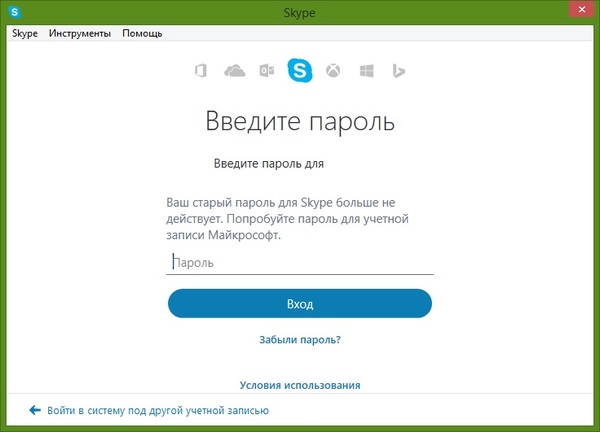
Реально? Гениально! Скайп все?
В июле мы сообщали, что с октября этого года компания Microsoft перестанет поддерживать Skype на Windows Phone. И это произошло — для всех владельцев Windows ниже 10-ой версии, мессенджер Skype исчез из магазина приложений.
Теперь известная программа официально поддерживается начиная с версии Windows 10 Anniversary Update для стационарных систем и Windows 10 Mobile сборки 1607 для смартфонов. Причем сейчас доля аппаратов на Windows 10 составляет всего 13,7% от общего числа, то есть большинство пользователей Windows теперь не смогут загрузить мессенджер официально. (Отсюда.)
То есть компания Microsoft, владелец программы Skype, прекратила поддерживать Skype на примерно 85% смартфонах на Windows Phone.
Я считаю - это гениально! Это просто пять баллов!
Как меня взломали хакеры и что из этого вышло
В последнее время, хакерские атаки на мирное население переросли в какую-то массовую эпидемию. Среди моих друзей и просто знакомых постоянно кто-то на это попадается. Но я никогда не думала, что это может произойти со мной. Как же я ошибалась)
План дальнейших действий был таков – пока я восстанавливаю нанесенный мне ущерб, Саша берет на себя удар и усыпляет бдительность противника путем долгой переписки. Не, ну а что? Сколько я нервных клеток потратила – пускай тоже понапрягаются.
Далее вкратце переписка из скайпа, действующие лица - С (Саша), Х (хакеры):
Х: ну так что, ты переведешь мне на карту деньги?
С: я не могу сейчас, я на встрече с клиентом. Давай вместе с тобой вечером съездим и все тебе купим?
Х: нет, я не смогу вечером, мне нужно сейчас. Хочу тебе сюрприз вечером сделать.
С: ого, я люблю сюрпризы) Может мне пораньше с работы отпроситься?
Х: тогда это будет не сюрприз) Дай мне лучше номер своей карточки, я сама с нее оплачу.
С: у меня карточка дома осталась, возьми ее в верхнем ящике комода.
Х: я не могу ее найти, ее там нет. Скажи тогда пароль от личного кабинета банка.
С: login banktinkofff, пароль t57h4ft3tf
Х: не могу зайти, проверь данные
С: я не помню точно, не могу сейчас проверить, я на встрече. Часа через 3 давай.
Х: так долго, не успею заказать. А есть еще карточка?
С: ну попробуй еще вот эту 1234097846233471 альфабанк
Х: а пароль от личного кабинета?
С: у меня нет от нее личного кабинета, ты что, забыла? Что ты тупишь?
Х: да, забыла. Хорошо, а пароль какой?
Х: там еще данные надо заполнить, до какого числа действительна
Х: все равно не получается списать, проверь данные.
С: все там правильно, это ты опять тупишь. И вообще, нельзя такие вещи писать в скайпе - мало ли шарлатаны какие взломают и воспользуются этой информацией.
Далее еще на несколько страниц попытки узнать логины, пароли, номера всевозможных карт и других способов оплат и т.д. и т.п. Ближе к вечеру горе-злоумышленники поняли тщетность попыток чего-то добиться и замолкли восвояси.
- взлом почты – 1 шт (восстановила быстро)
- взлом скайпа – 2 учетки (про одну из них даже забыла, всех остальных успела предупредить – благо контактов у меня мало)
- взлом алиэкспресс – 1 шт (даже создали там кошелек alipay. Наивные! Я уже больше года там ничего не заказывала – ни привязки карты, ни активных заказов - вообще ничего на тот момент не было)
- взлом контакта – 1 неудачная попытка (сработала привязка к номеру телефона - муахаха, жалкие людишки)
- поиздеваться над негодяями 6 часов - бесценно!
Хорошо, что все закончилось хорошо. А вообще, проверяйте почаще свой компьютер на наличие вредоносного ПО и ставьте, где это возможно, двухфакторную аутентификацию. Предосторожность никогда не бывает излишней) Всем добра)
Ошибка инициализации Lifecam.exe часто возникает, когда клиенты Home Windows пытаются запустить или настроить режимы LifeCam HD-5000, Lifecam VX-6000, VX-3000 и VX-2000. Изучая более подробную информацию журнала ошибок в программе просмотра событий Windows Home Windows, клиенты обнаружили ошибку «Идентификация ошибок программного обеспечения», указывающую на исполняемый файл LifeCam.exe.

Однако многие пострадавшие клиенты сообщали о конфликтах безопасности между Lifecam и ASUS AI Suite. Чтобы обойти эту проблему, вам нужно заменить ASUS AI Suite последней версией или полностью удалить ее.
Возможные причины, которые могут вызвать «идентификацию неисправного программного обеспечения», - это очень устаревшая модель JAVA или ошибка загрузки, вызванная портом USB 2.Zero.
Что такое LifeEnC2.exe?
LifeEnC2.exe является частью Microsoft LifeCam и был разработан корпорацией Microsoft в соответствии с примечаниями к выпуску LifeEnC2.exe.
Описание для LifeEnC2.exe: «LifeEnC2.exe».
LifeEnC2.exe обычно находится в папке «C: \ Program Files \ Microsoft LifeCam \».

Использование редактора реестра
- Открыть Regedit
- Open the key: HKEY_LOCAL_MACHINE\SYSTEM\ControlSet001\Control\Class
- Убедитесь, что значение UpperFilters содержит строку ksthunk Добавьте его, если оно отсутствует.
Установка последней прошивки для LifeCam
Ноябрьское обновление 2021:
Теперь вы можете предотвратить проблемы с ПК с помощью этого инструмента, например, защитить вас от потери файлов и вредоносных программ. Кроме того, это отличный способ оптимизировать ваш компьютер для достижения максимальной производительности. Программа с легкостью исправляет типичные ошибки, которые могут возникнуть в системах Windows - нет необходимости часами искать и устранять неполадки, если у вас под рукой есть идеальное решение:

Если вы обнаружите, что проблема несовместима (она возникает только при запуске исполняемого файла LifeCam, но функциональность камеры хорошо работает в Skype и других приложениях), возможно, это связано с устаревшей версией прошивки.
Обновление драйверов с помощью диспетчера устройств
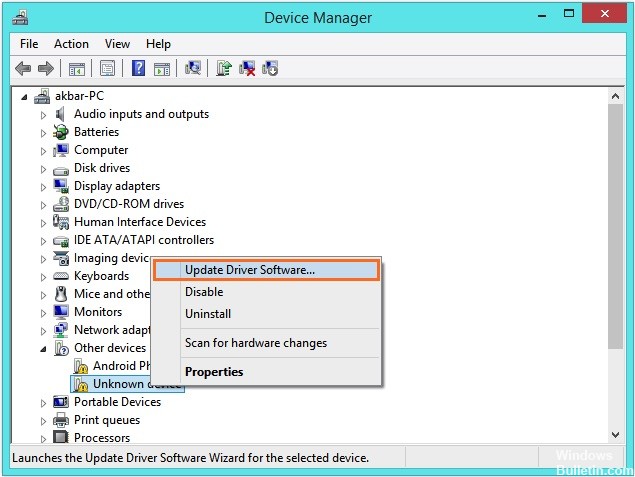
Если вы заметили, что веб-камера Lifecam не работает при различных обстоятельствах (при запуске Skype или других приложений, которые используют веб-камеру), это, скорее всего, связано с проблемой драйвера. Это обычно происходит сразу после того, как пользователь попытался установить старый драйвер камеры наблюдения, используя стандартные носители, такие как CD или DVD.
Если проблема вызвана какой-либо несовместимостью между драйверы, это должно быть автоматически исправлено после перезагрузки компьютера.
CCNA, веб-разработчик, ПК для устранения неполадок
Я компьютерный энтузиаст и практикующий ИТ-специалист. У меня за плечами многолетний опыт работы в области компьютерного программирования, устранения неисправностей и ремонта оборудования. Я специализируюсь на веб-разработке и дизайне баз данных. У меня также есть сертификат CCNA для проектирования сетей и устранения неполадок.
Читайте также:

